Po TechieWriter
Traka zadataka vrlo je korisna i svi smo navikli da je uvijek na dnu zaslona sustava Windows. Ali ako ste jedan od onih korisnika koji žele da se traka zadataka prikazuje samo ako je potrebno da se pojavi, tada imamo savršeno rješenje za vas. Jednostavno slijedite 2 jednostavna koraka navedena u nastavku kako biste sakrili traku zadataka u sustavu Windows 10:
1. Desnom tipkom miša kliknite prazno mjesto na programskoj traci koji se nalazi na dnu zaslona. Sada će vam biti otvoren kontekstni izbornik s desnim klikom. Na ovom izborniku potražite opciju koja kaže Postavke trake zadataka ili Postavke ili Svojstva. Jednom kada ga pronađete, jednostavno kliknite na njega da biste otvorili prozor postavki trake zadataka.

2. Jednom kada se otvori prozor trake zadataka, sve što trebate učiniti je uključite gumb koji kaže "Automatski sakrij programsku traku u načinu radne površine‘. Kada je ovaj gumb uključen, ako se miš ne nalazi na položaju programske trake, tada će se programska traka sakriti. Ako pomaknete miš na položaj trake zadataka, automatski će se ponovno pojaviti.
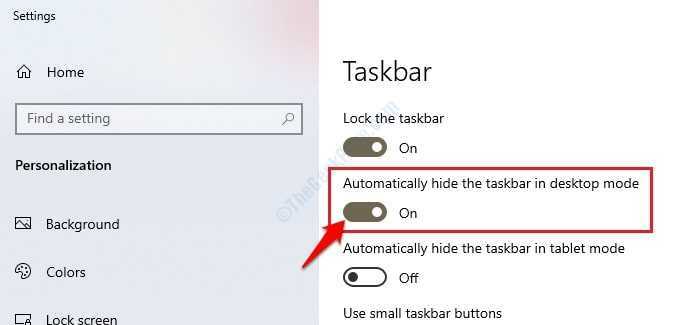
Nadam se da je ova metoda uspjela za vas. Ako želite da se programska traka vrati na svoje mjesto baš kao prije, vratite se u prozor postavki programske trake i prebaciteAutomatski sakrij programsku traku u načinu radne površine‘Gumb isključen.


